Sådan aktiveres Galaxy S9 Edge Panel på enhver smartphone [Uden rod]
Android Tip Og Tricks / / August 05, 2021
Galaxy S9 er den seneste udgivelse fra Samsung. Det er en af de største udgivelser i 2018. Det lykkedes at leve op til sin hype godt nok. Det bringer en masse spændende funktioner med hensyn til både software og hardware. En af funktionerne er Galaxy S9 Edge Panel. Du kan dybest set åbne dine foretrukne eller mest brugte apps ved at skubbe kantpanelet. Edge Panel kan være på kanten af enheden (som navnet antyder). Du kan også oprette flere paneler,
Så i dette indlæg vil vi fortælle dig, hvordan du kan aktivere Galaxy S9 Edge Panel på bogstaveligt talt enhver smartphone. Det kræver slet ingen rodadgang. Ja, der ligger fangsten. Alt du skal gøre er at installere en simpel app. Vi har nævnt hele guiden nedenfor om, hvordan du aktiverer Galaxy S9 Edge Panel på enhver smartphone. Vi har også nævnt downloadlinket til den pågældende app, som vi vil bruge til dette formål.
Samsung Galaxy S9 er en dual SIM-smartphone, der blev lanceret i februar 2018. Telefonen leveres med en 5,80-tommers berøringsskærm med en opløsning på 1440 pixels ved 2960 pixels. Det kører på 1,7 GHz octa-core Samsung Exynos 9810-processor og 4 GB RAM. Den leveres med Android 8.0 Oreo out-of-the-box. Denne enhed pakker et 64 GB internt lager, der kan udvides. Galaxy S9 bringer et 12 megapixel primært kamera bagpå og et 8 megapixel kamera på forsiden.
Sådan aktiveres Galaxy S9 Edge Panel på enhver smartphone
For at aktivere Galaxy S9 Edge Panel skal du downloade en app kaldet Meteor Swipe. Som vi sagde, er der ingen rooting eller modding krævet. Du skal kun installere denne app.
Her er det officielle downloadlink til denne app.
Download Meteor Swipe-app [Officielt Playstore-link]Du installerer denne Meteor Swipe-app som enhver anden almindelig app.
Du vil måske også kunne lide,
Sådan rodes Android P på enhver smartphone ved hjælp af Magisk Manager
Download og installer G960USQU1ARBG på Samsung Galaxy S9 [Februar 2018-opdatering]
Download portede Galaxy S9-apps til andre Samsung-smartphones
Lad os nu se på nogle grundlæggende trin til, hvordan du konfigurerer Galaxy S9 Edge Panel.
Trin til at tilføje apps til kantpanelet på din enhed
Nu hvor vi har Galaxy S9 Edge Panel, lad os se, hvordan vi kan tilføje Apps til kantpanelet.
Trin 1 Første åbne Meteor Swipe-app.
Trin 2 På appens startskærm skal du aktivere den. Skift knappen for at tænde den.
Trin 3 I nederste nederste hjørne kan du se blyantikonet. Klik på 'blyantikonet' for at gå til fanen Apps, hvor du kan tilføje eller fjerne apps fra kantpanelet.
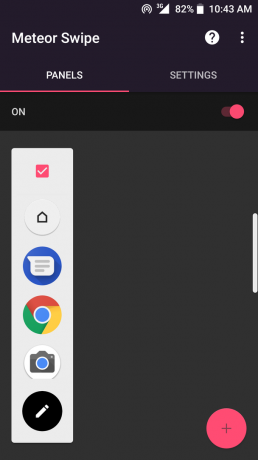
Trin 4 "APPS" -fanen, er standardapps allerede i kantpanelet, der vises på venstre side af din skærm. Til højre vises alle apps på din enhed.

Trin 5 Tryk på en hvilken som helst app fra alle de apps, du ser, for at placere den på kantpanelet
Trin 6 Hvis du vil 'ændre ikonets position' eller 'fjerne' apps fra kantpanelet, skal du blot klikke på apps i kantpaneldisplayet.
Trin 7 Du vil se et mini-blyantikon ved siden af appen i kantpanelet. Bare klik på det. Du vil se mulighederne.

Så her ser din startskærm ud med kantpanelfunktionen aktiveret. Du kan se en lille hvid bjælke i højre kant af skærmen. Stryg det blot, og her kan du se kantpanelet og dine nødvendige apps i det.
Det er ret simpelt, så hvis du vil have Galaxy S9 Edge-skærm til at få fat i denne app, skal du følge trinene og nyde.
Følge efter GetDroidTips at vide om flere sådanne fantastiske apps til din enhed.
Swayam er en professionel tech-blogger med en kandidatgrad i computerapplikationer og har også erfaring med Android-udvikling. Han er en dybt beundrer af Stock Android OS, bortset fra teknisk blogging, han elsker at spille, rejse og spille / undervise i guitar.
![Sådan aktiveres Galaxy S9 Edge Panel på enhver smartphone [Uden rod]](/uploads/acceptor/source/93/a9de3cd6-c029-40db-ae9a-5af22db16c6e_200x200__1_.png)

![Sådan installeres Stock ROM på Blu V0090LL [Firmware File / Unbrick]](/f/ca3c854f4b41f3a86b61a2a25101c72e.jpg?width=288&height=384)
